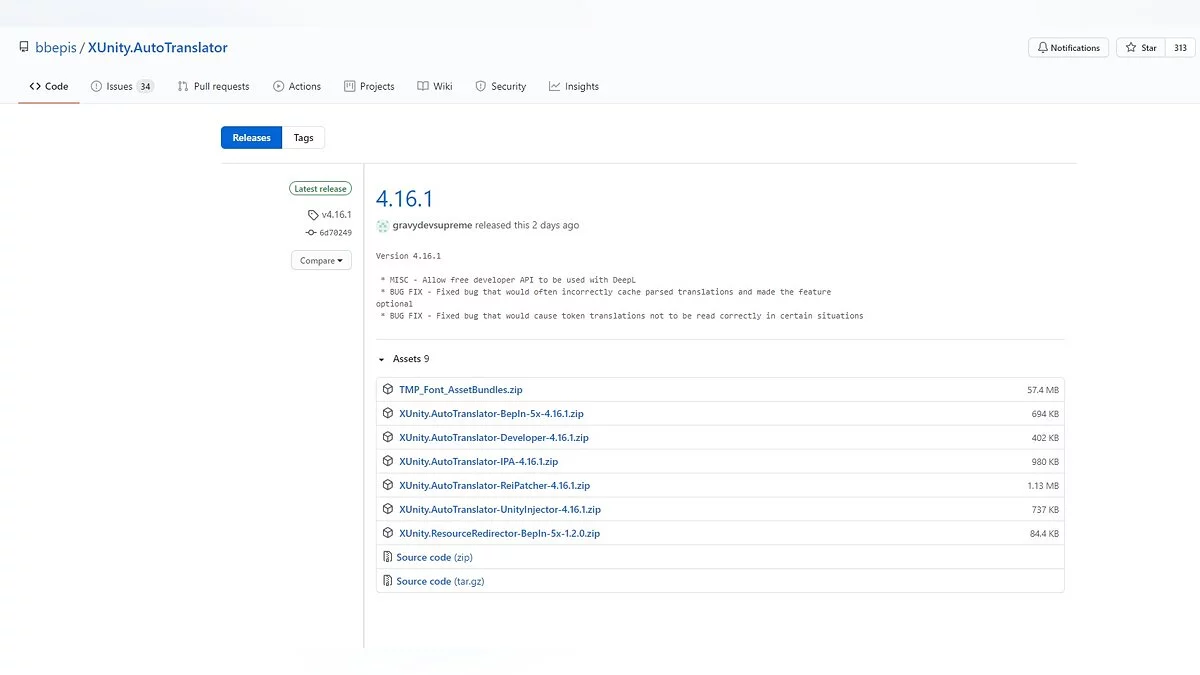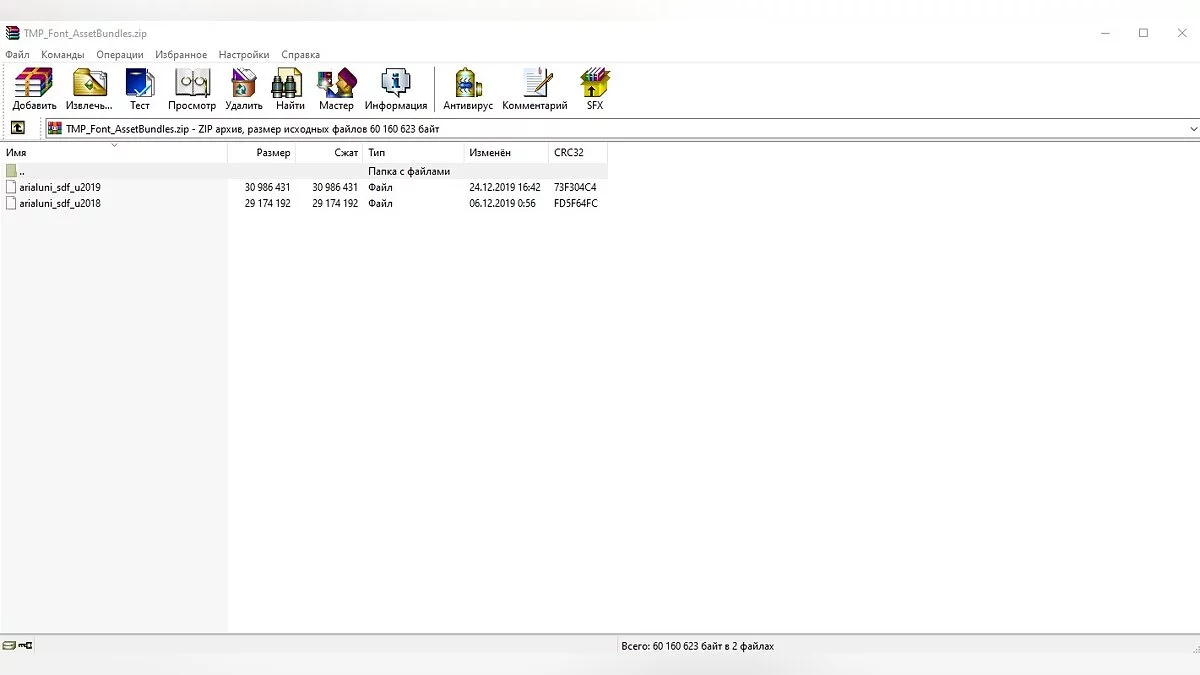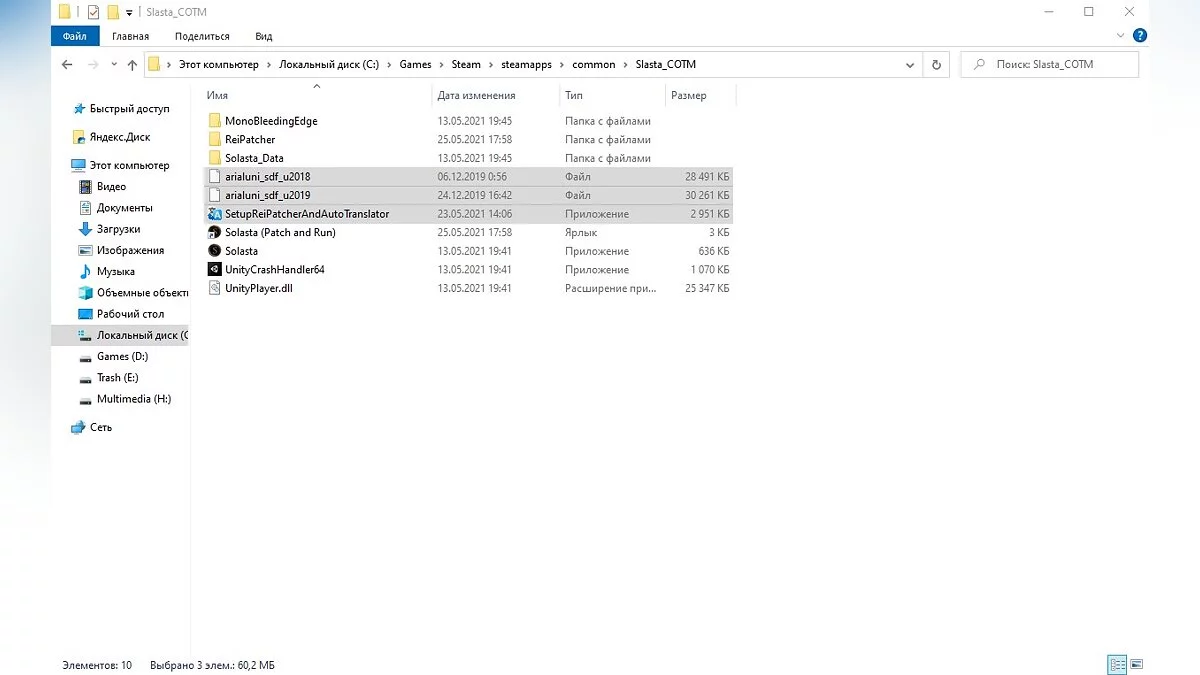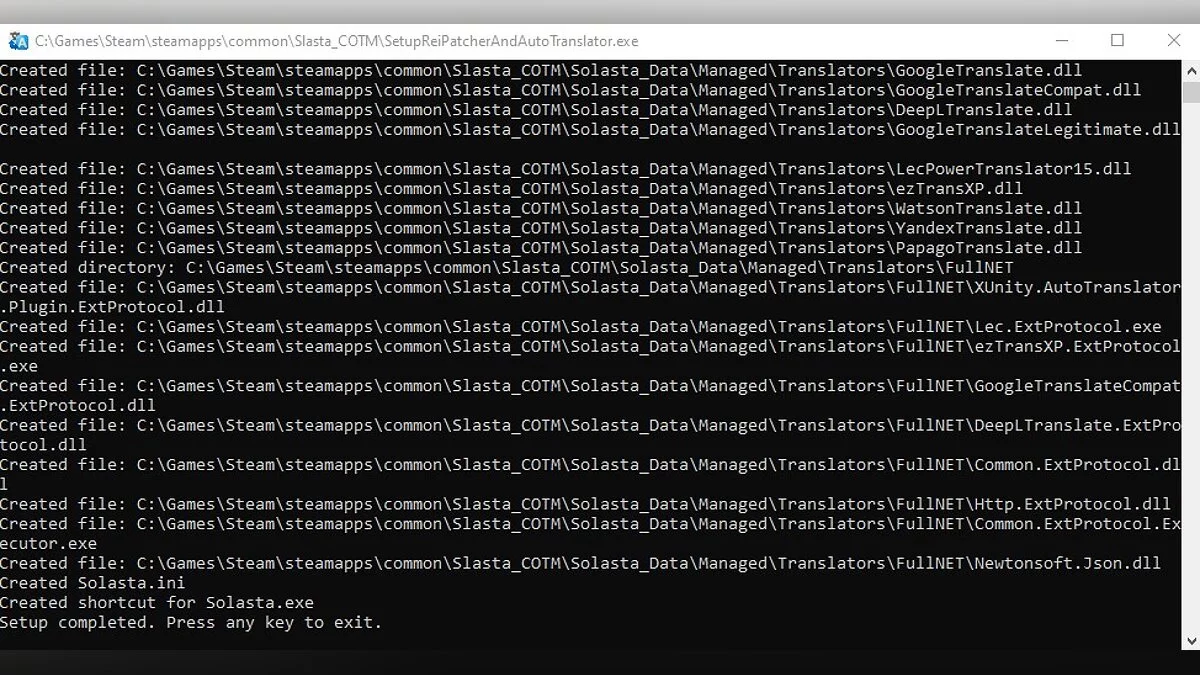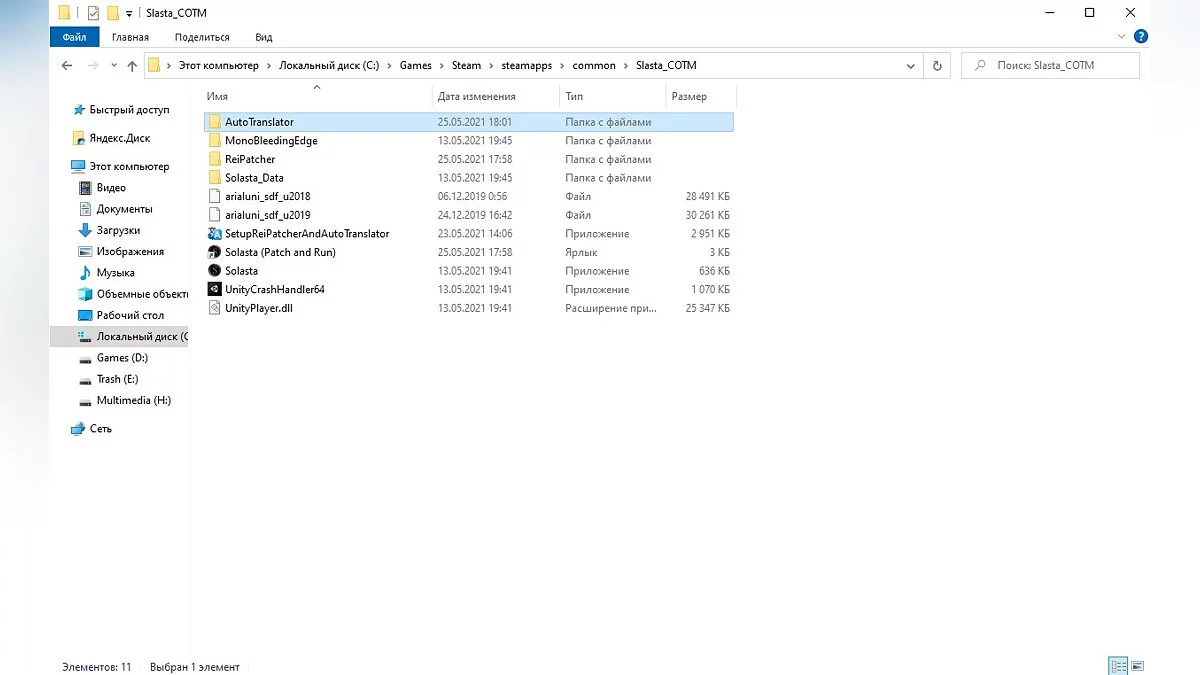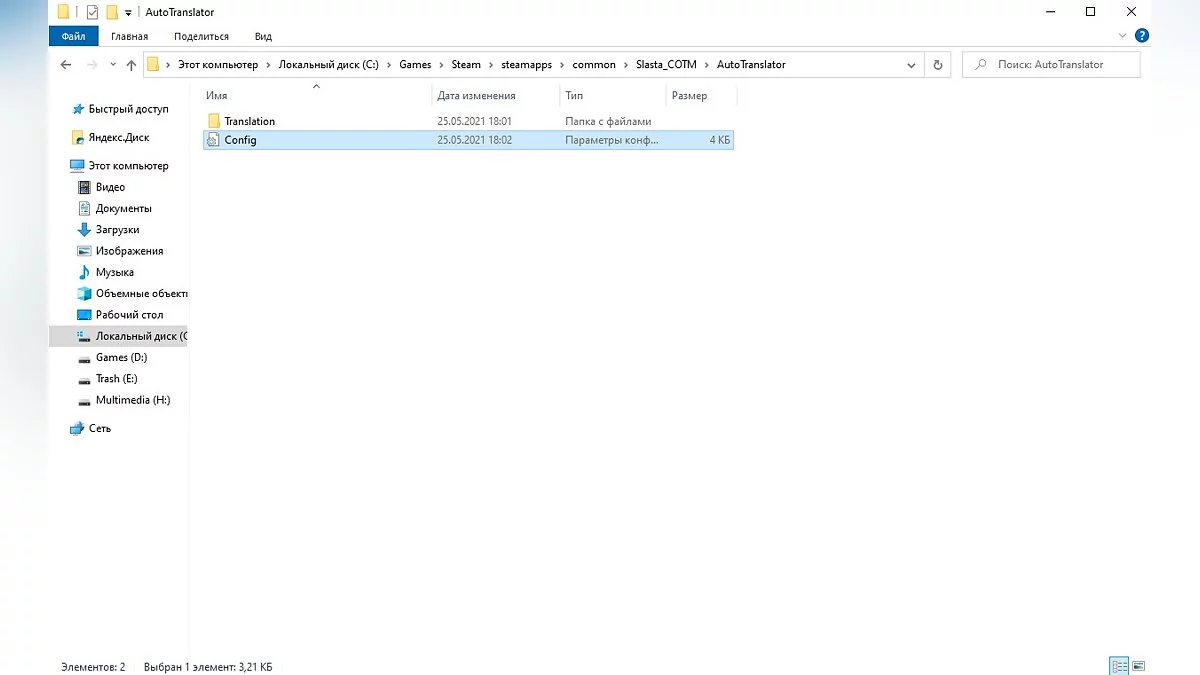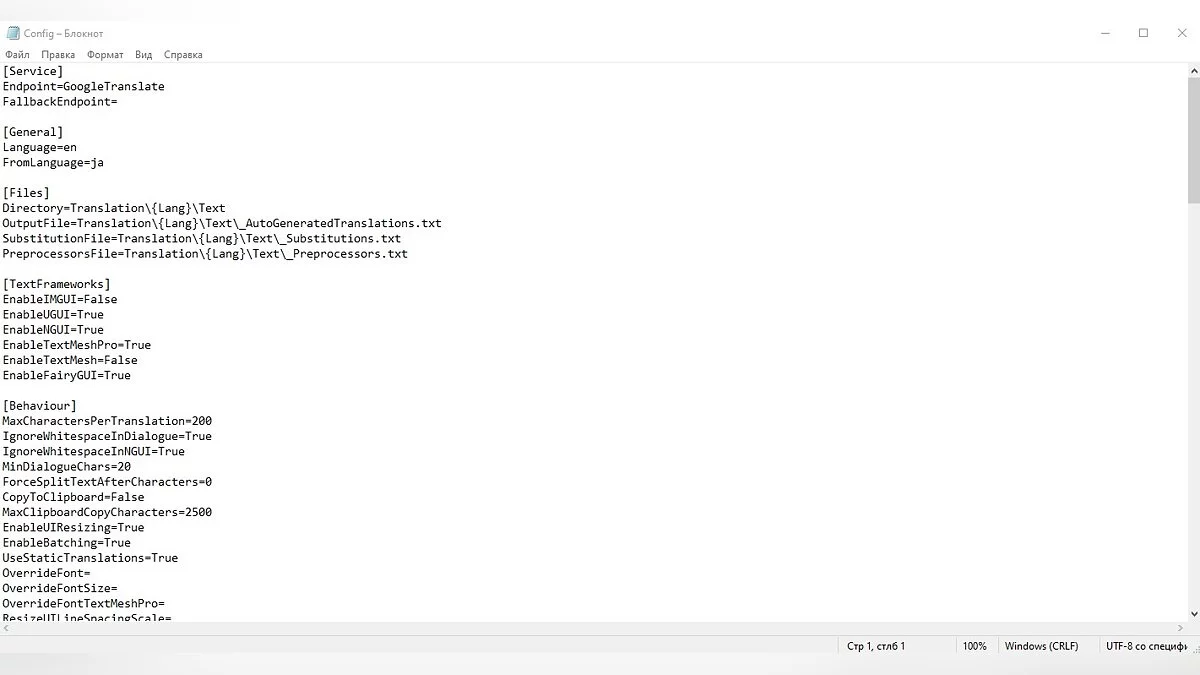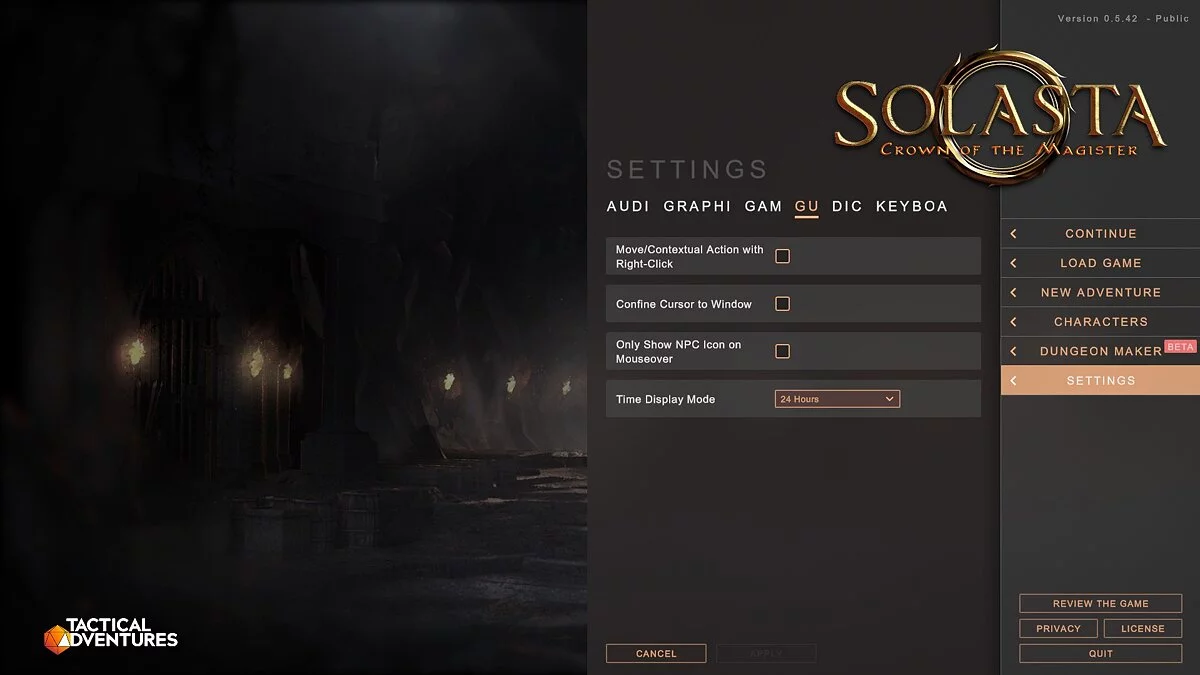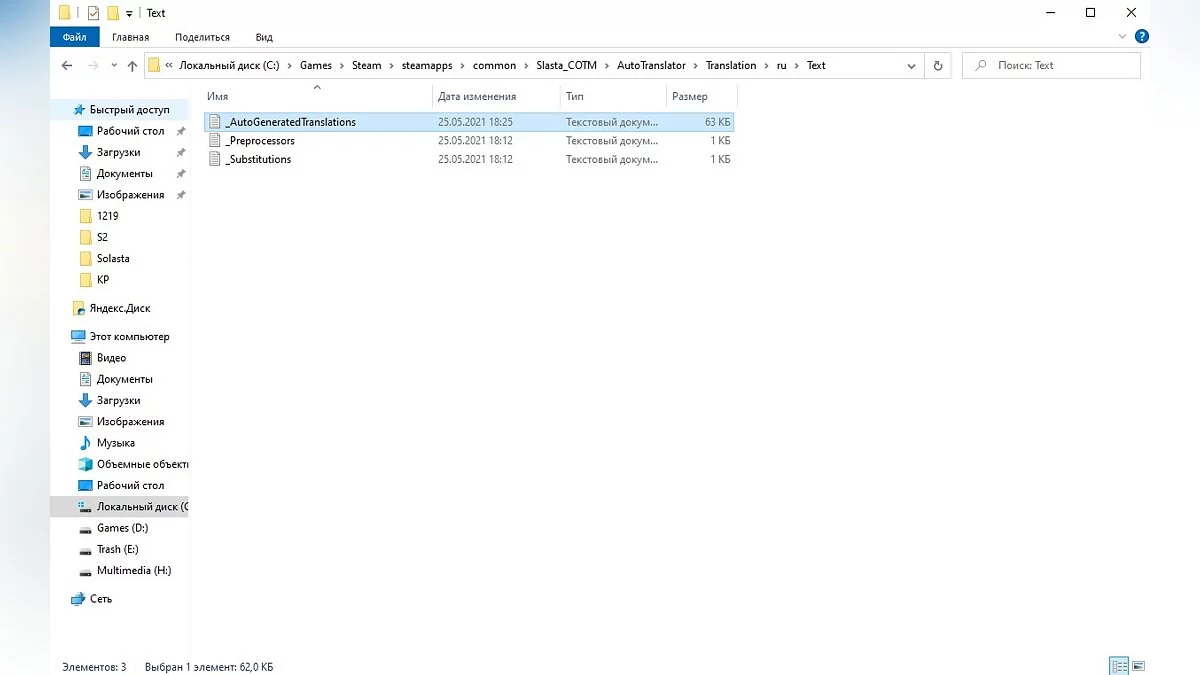Как установить русский язык в Solasta: Crown of the Magister

Solasta: Crown of the Magister — масштабная пошаговая фэнтезийная ролевая игра, в которую разработчики постарались внедрить не только разнообразные игровые механики, но и огромное количество полезного сюжетного текста. Для понимания истории и практических основ проекта нужно постоянно вчитываться в каждое слово. Увы, в игре отсутствует русскоязычная локализация. В этом руководстве мы расскажем о том, как включить русский язык в Solasta: Crown of the Magister.
Как установить русский язык в Solasta: Crown of the Magister
Стоит учитывать, что текущий способ не позволит получить идеальный адаптированный перевод, поэтому на данный момент существуют некоторые ошибки. Игра не поддерживает кириллицу, поэтому необходимо отдельно подключать файл со шрифтами. В нём нет символов, которые относятся к кубикам, поэтому в некоторых случаях вместо русского текста будут квадратики. Также часть слов может вылезать за отведённые границы. К тому же текст не всегда успевает за оригинальным, поэтому некоторые короткие фразы в разговорах могут быть не до конца переведены.
Для установки русского языка воспользуйтесь небольшой инструкцией:
- Переходим по ссылке на GitHub и скачиваем оттуда два архива «XUnity.AutoTranslator-ReiPatcher-Х.ХХ.Х.zip» (где Х.ХХ.Х — актуальная версия программы) и «TMP_Font_AssetBundles.zip». Для этого достаточно нажать левой кнопкой мыши на необходимые архивы в списке.
- Распаковываем оба архива в корневую папку игры по пути «…/Steam/steamapps/common/Slasta_COTM». В папку добавятся три файла «SetupReiPatcherAndAutoTranslator.exe», «arialuni_sdf_u2018» и «arialuni_sdf_u2019».
- Запускаем исполняемый файл «SetupReiPatcherAndAutoTranslator.exe». Приложение создаст необходимые для работы папки и новый ярлык «Solasta (Patch and Run)» в корневой папке. По окончании работы приложения необходимо нажать любую клавишу на клавиатуре.
- Открываем ярлык «Solasta (Patch and Run)», который запустит игру через Steam.
- Выходим из неё, как только она запустится, переходим в папку «AutoTranslator» и открываем файл «Config.ini».
- В разделе «[General]» меняем строки «Language=en» и «FromLanguage=ja» на «Language=ru» и «FromLanguage=en» соответственно.
- В разделе «[Behaviour]» меняем строки «MaxCharactersPerTranslation=200», «IgnoreWhitespaceInDialogue=True», «IgnoreWhitespaceInNGUI=True» на «MaxCharactersPerTranslation=400», «IgnoreWhitespaceInDialogue=False» и «IgnoreWhitespaceInNGUI=False» соответственно.
- Также изменяем в этом разделе «OverrideFontTextMeshPro=» на «OverrideFontTextMeshPro=arialuni_sdf_u2019» и «EnableUIResizing=True» на «EnableUIResizing=true».
- Все остальные строки оставляем без изменений и сохраняем файл после ввода всех данных.
- Запускаем игру с помощью обычного ярлыка на рабочем столе и наслаждаемся полученным переводом.
Все изменения, которые необходимо внести в файл «Config.ini»:
[General]
Language=ru
FromLanguage=en
[Behaviour]
MaxCharactersPerTranslation=400
IgnoreWhitespaceInDialogue=False
IgnoreWhitespaceInNGUI=False
OverrideFontTextMeshPro=arialuni_sdf_u2019
EnableUIResizing=true
Как работать с AutoTranslater в Solasta: Crown of the Magister
Не всегда AutoTranslater работает корректно в Solasta: Crown of the Magister, поэтому стоит учитывать некоторые особенности приложения:
- ALT+F. Если в игре вместо русского текста отображаются маленькие квадратики, необходимо быстро нажать указанную комбинацию два раза для перезагрузки установленного шрифта. Это также помогает смотреть значения на кубиках, если они изначально не появились.
- ALT+T. Эта комбинация отключает и включает перевод. Позволяет быстро посмотреть описание в оригинале и переключиться обратно на русский язык.
- ALT+R. В директории по пути «…/Slasta_COTM/AutoTranslator/Translation/ru/Text» располагается файл «_AutoGeneratedTranslations.txt», в который AutoTranslater записывает весь переведённый ранее текст. Если игроку не понравилась предложенная версия перевода, то он может собственноручно поправить его в указанном файле. В игре необходимо нажать указанную комбинацию клавиш и перезайти в игру для обновления перевода.
- В настройках игры желательно установить режим «24 часа». Для этого в меню откройте «Настройки» (Settings) и перейдите в раздел «GUI». В пункте «Режим отображения времени» (Time Display Mode) установите «24 часа» (24 Hours).
- Стоит учитывать, что при каждом последующем обновлении придётся устанавливать новую версию AutoTranslater, поэтому для автоматического обновления вместо «XUnity.AutoTranslator-ReiPatcher-Х.ХХ.Х.zip»» в инструкции можно использовать «XUnity.AutoTranslator-BepIn-5x-Х.ХХ.Х.zip (где Х.ХХ.Х — актуальная версия программы).
- На ПК выпустят ролевую игру, которую фанаты Baldur's Gate и Dungeons & Dragons ждали 20 лет
- Первые впечатления от Baldur's Gate 3. Достойное продолжение легендарной серии или неудачная попытка?
- Обзор Solasta: Crown of the Magister. Baldur's Gate 3 на минималках